Munissez-vous d’une clé vierge de 8 Go ou plus. Si cette clé contient des données, elles seront effacées. Connectez la clé à un port USB disponible. Si possible, à un port USB 3.x pour accélérer la création de la clé.
Allez sur la page https://www.microsoft.com/fr-fr/software-download/windows11. Cliquez sur Télécharger, sous Créer un support d’installation de Windows 11 :
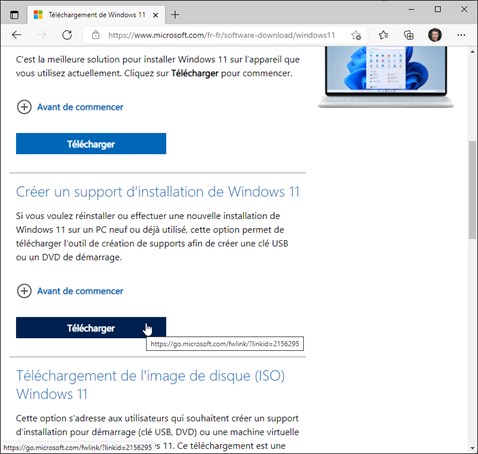
Exécutez le fichier téléchargé. Une première boîte de dialogue s’affiche. Cliquez sur Accepter :
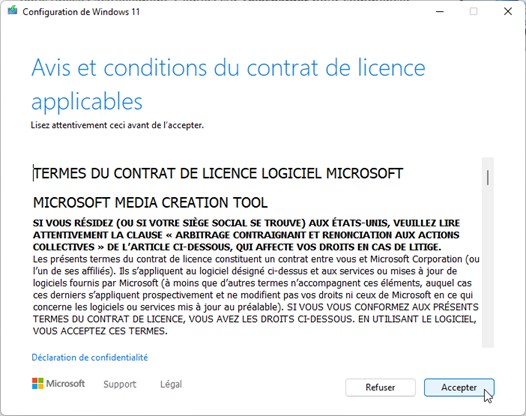
Quelques secondes plus tard, une deuxième boîte de dialogue s’affiche. Cliquez sur Suivant :
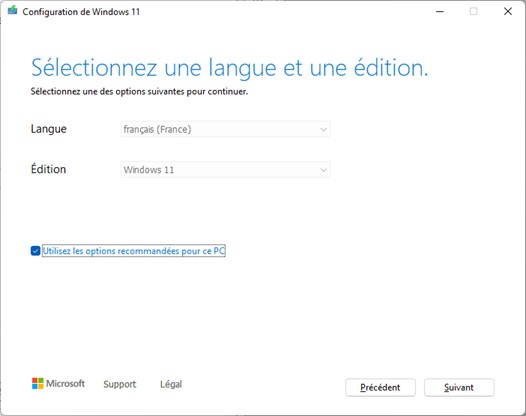
Une troisième boîte de dialogue s’affiche. Sélectionnez l’option Disque mémoire flash USB puis cliquez sur Suivant :
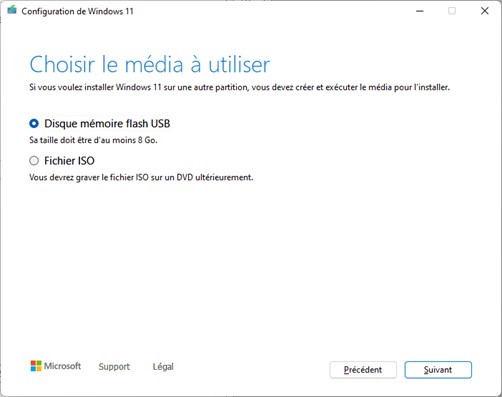
La liste des lecteurs disponibles s’affiche. Sélectionnez le lecteur sur lequel vous avez inséré votre clé USB et cliquez sur Suivant :
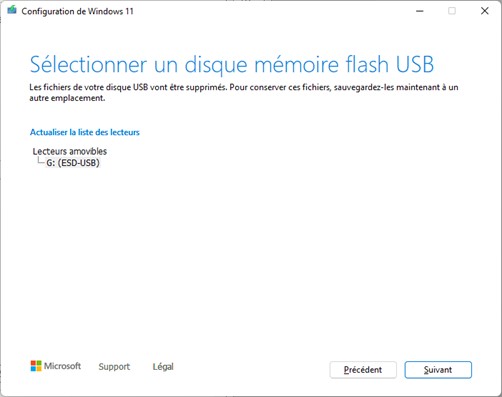
Il ne vous reste plus qu’à patienter jusqu’à ce que l’image de Windows 11 soit téléchargée et installée sur la clé USB :
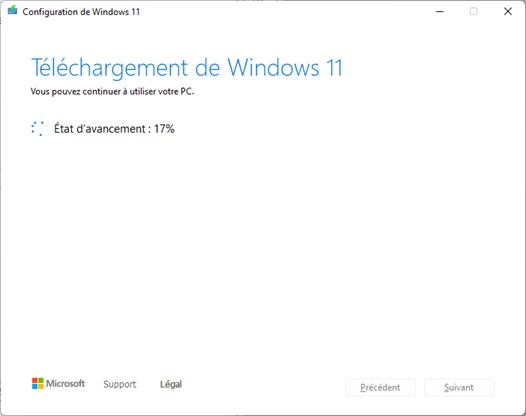
Lorsque le téléchargement est terminé, il est vérifié. Cette opération est assez rapide. Commence alors la création du média à proprement parler. Selon le type de clé et le type du port utilisés, vous devrez patienter entre quelques minutes et une bonne dizaine de minutes. Une fois l’opération terminée, il ne vous restera plus qu’à cliquer sur Terminer pour pouvoir utiliser votre clé.
Ouvrez l’explorateur de fichiers et affichez le contenu de la clé. Double-cliquez sur le fichier setup.exe et suivez les consignes de l’assistant d’installation.

